USB sürücü dosyalarına internet üzerinden uzaktan erişim sağlama
Bir USB sürücüyü Keenetic’e bağladığınızda ev ağınızda dosya paylaşımının yanı sıra USB sürücünüze internet üzerinden uzaktan erişim de sağlayabilirsiniz. USB sürücü dosyalarına bilgisayardan ve mobil cihazdan erişim sağlanabilir.
Evde Keenetic router kullandığınızı ve bu Keenetic router’a bağlı bir USB sürücünüzün olduğunu varsayalım. USB sürücü dosyalarınıza nerede olursanız olun (örneğin işyerinde kullandığınız bilgisayarınızdan) İnternet üzerinden erişim sağlayabilirsiniz.
Keenetic aygıtınızda kullandığınız IP adresine (ortak veya özel) ve bağlantı türüne (FTP, PPTP, SSTP, L2TP/IPsec) bağlı olarak uzaktan erişimin birden fazla yöntemi mevcuttur.
IP adresinizin ortak bir IP adresi olup olmadığını nasıl kontrol edeceğinize dair ayrıntılı bilgiye ‘Ortak ve özel IP adresleri arasındaki fark nedir?’ başlıklı yazıdan ulaşabilirsiniz.
The IP address for Internet connection: | private IP | public IP |
|---|---|---|
Remote access options: |
|
|
Önemli
To connect to the router via third-party applications, we recommend creating a separate user account, only allowing access to the desired server (e.g. to USB drives via SMB protocol, to WebDAV Server or VPN server only). For security reasons, do not use the router administrator account, specify a user account with restricted rights.
Diyelim ki USB sürücüye uzaktan erişim sağlamak istiyorsunuz ve İnternet erişimi için özel IP adresi kullanıyorsunuz…
Öncelikle, USB sürücünün Keenetic aygıtınıza ilk bağlantısını, ‘USB sürücü bağlantısı’ başlıklı yazıda belirtilen adımları uygulayarak yapın.
Ardından KeenDNS servisinden router’ın kalıcı alan adını kaydedin (‘Bulut erişim’ modunu kullanın). Bunun için KeenDNS servisinde belirtilen adımları uygulayabilirsiniz.
KeenDNS alan adına göre Keenetic web arayüzüne uzaktan erişim:
Keenetic web arayüzüne bağlanmak için KeenDNS’te kayıtlı alan adını kullanın. Bağlantı sapladıktan sonra ‘Uygulamalar’ sayfasına gidin ve bağlı bulunan disk girişine tıklayın.

Karşınıza yerleşik dosya yöneticisi çıkacaktır, buradan disk üzerindeki tüm klasörleri görebilirsiniz.
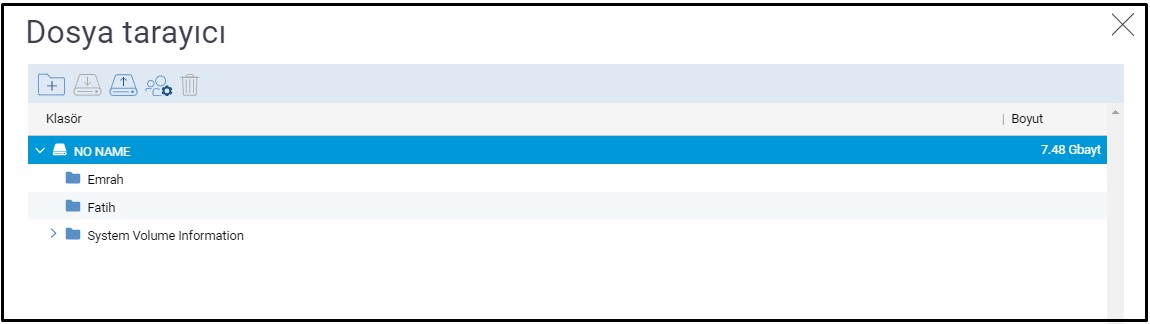
Yerleşik dosya yöneticisiyle yapabilecekleriniz şunlardır:
 Seçimler bölümünde bir rehber oluşturabilirsiniz;
Seçimler bölümünde bir rehber oluşturabilirsiniz; Dosyayı bilgisayarınıza karşıdan yükleyebilirsiniz;
Dosyayı bilgisayarınıza karşıdan yükleyebilirsiniz; Dosyayı seçilen rehbere karşıdan yükleyebilirsiniz;
Dosyayı seçilen rehbere karşıdan yükleyebilirsiniz; Dosyayı veya klasörü silebilirsiniz.
Dosyayı veya klasörü silebilirsiniz.
Remote access via WebDAV connection.
From KeeneticOS version
3.4, the WebDAV protocol support is implemented to work via KeenDNS — our cloud-based domain name service.You will be able to access files and folders of your USB drive connected to your Keenetic router remotely at
https://{keendns-name}/webdav/Önemli
A special feature of Keenetic's WebDAV support is the ability to read and write files on the drive remotely, even if a private IP address is used for Internet access.
To remotely access files and folders on your USB drive, you need to run a web browser (or a file manager with WebDAV support) on the client device and set up a connection to your Keenetic. Using a web browser to connect, you can only browse and download files. Connecting from a file manager via the Internet to a USB drive will allow you to add, delete, copy, move files and folders just like on a local device.
For more information on the configuration and use of WebDAV, see Connecting to a USB drive with WebDAV.
To set up the WebDAV server on a Keenetic router, go to the 'Applications' menu. In the 'Private cloud' section, turn on the 'Allow access from the Internet' option. In the 'Users and access' subsection, enable the 'WebDAV' option for the user you want to allow remote access and then click 'Select folder' to specify the desired folder on the USB drive.
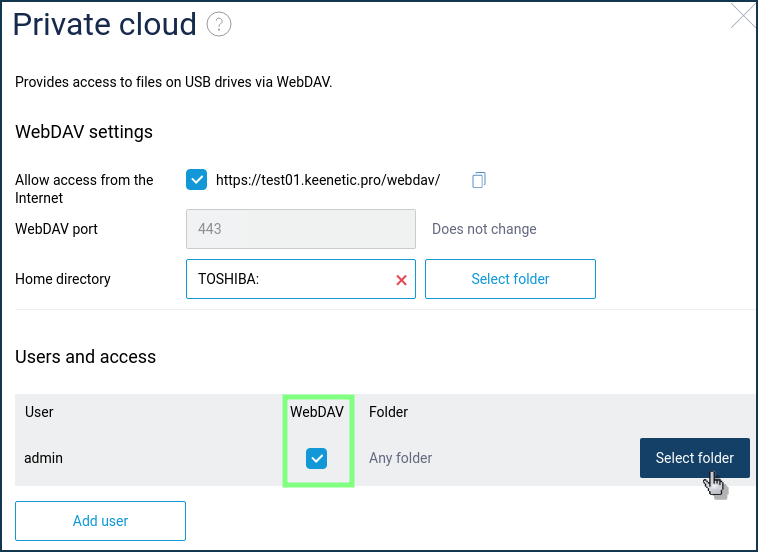
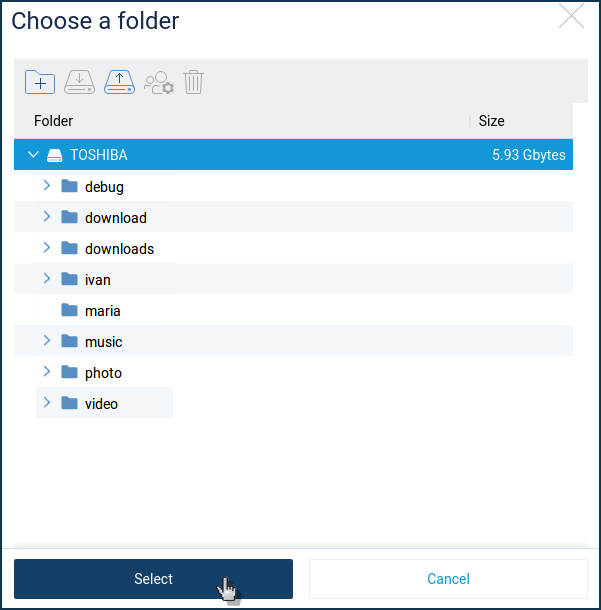
Önemli
Be sure to check the permissions for the parent folder. Click on 'Select folder'; in the window that appears, click on the parent folder in the built-in file manager, then on the
 button and assign 'Read-only' or 'Read & Write' access rights.
button and assign 'Read-only' or 'Read & Write' access rights.Now go back to the 'Applications' page. By default, the WebDAV server is disabled. To enable the server, move the switch to the 'Enabled' state.
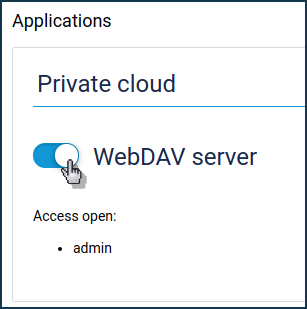
Next, you need to establish a remote connection to the WebDAV server. This can be done through a web browser or a file manager that supports the WebDAV protocol. The choice of software depends on the operating system and the type of device (mobile device or desktop PC) from which the connection will be made. We recommend using a file manager so that you can delete, move or add a file to the USB drive. If you only need access to files, use the easiest and most accessible option, your Internet browser. Examples are shown in the Connecting to a USB drive with WebDAV instructions.
For example, access via WebDAV from an Android mobile device:
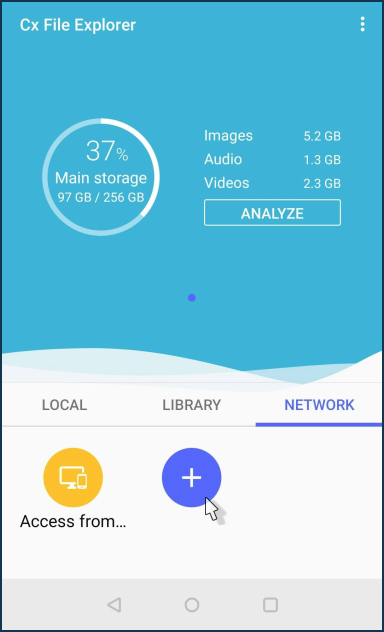
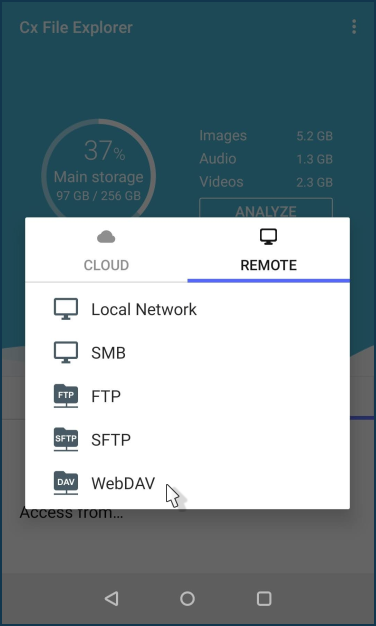

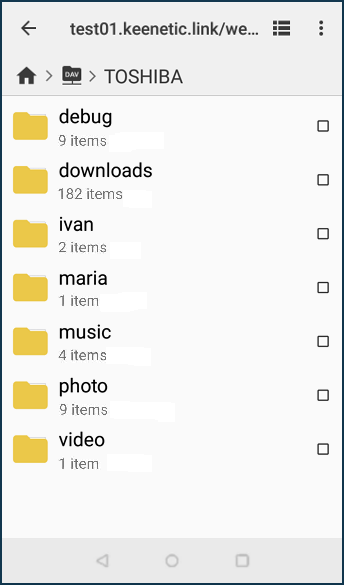
SSTP bağlantı ile uzaktan erişim:
Keenetic router’da bir SSTP VPN sunucu kurulumu yaparak istemcilerin yerel ağınıza uzaktan erişimine izin verebilirsiniz.
Önemli
SSTP (Güvenli Yuva Tünel Protokolü) tünelin sağladığı başlıca avantaj, Bulut üzerinde çalışabilir olmasıdır. Bu sayede, her iki tarafta da özel IP adresleri olsa bile istemci ve sunucu arasında bir bağlantı kurabilirsiniz. Tüm diğer VPN sunucularda ortak IP adresi gerekir.
SSTP VPN sunucu talimatına göre SSTP sunucuyu konfigüre edin. Örnek:
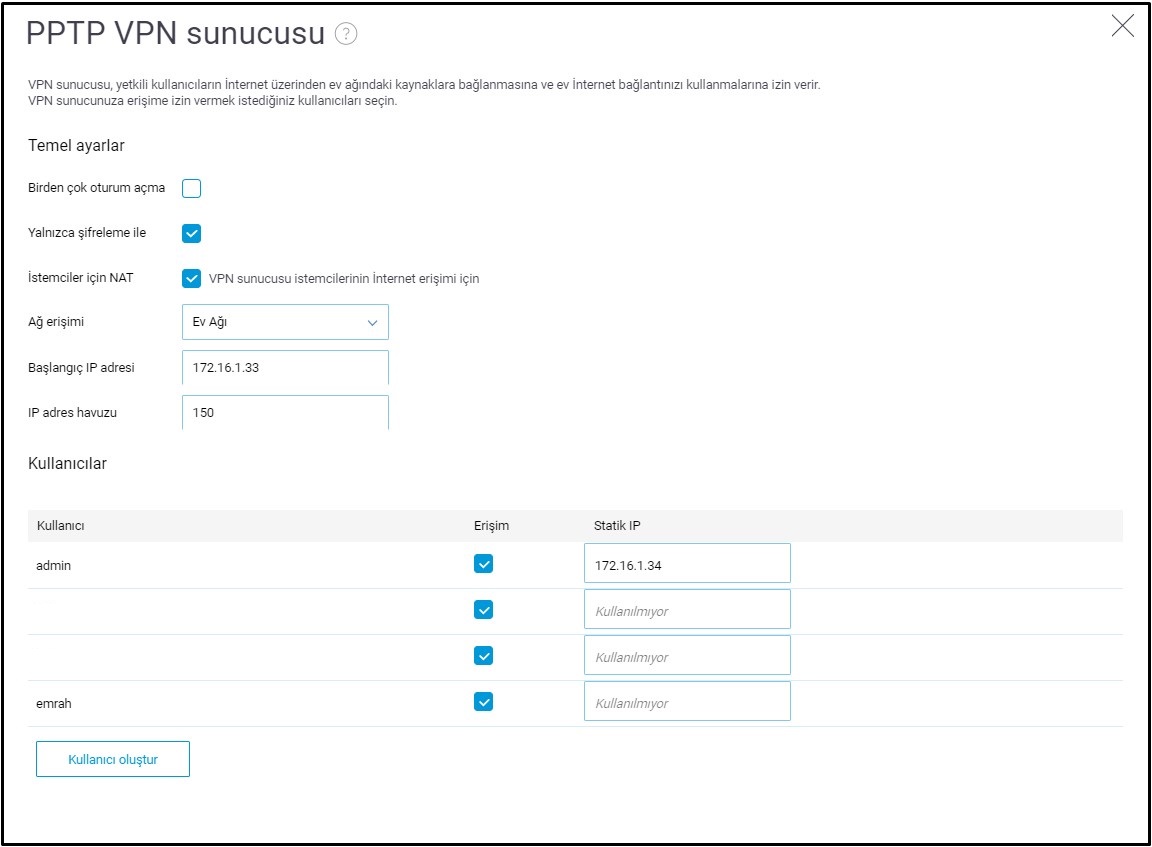
Ardından, sunucuya uzaktan erişim için SSTP istemciyi konfigüre etmeniz gerekecek. SSTP istemci aşağıdaki gibi olabilir:
Keenetic router (
2.12ve üstü yazılım versiyonu) — SSTP istemci;Windows 10 işletim sistemli bilgisayarlarda — Windows’tan SSTP bağlantı;
Android OS işletim sistemli mobil cihazlarda — Android’den SSTP bağlantı.
SSTP VPN sunucuya başarılı bir şekilde bağlandıktan sonra Keenetic’e bağlı bir USB sürücüye ağ erişimi kurulumunu yapın. Örneğin Windows’ta ‘Çalıştır’ uygulamasını veya ‘Tarayıcı’yı başlatın. Adres çubuğunda '
\\' işaretinden sonra Keenetic’in yerel IP adresini girin (Bizim örneğimizde\\192.168.1.1).

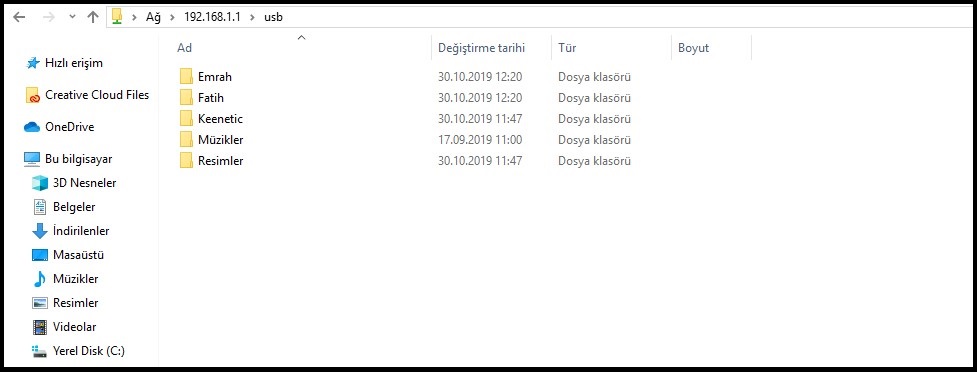
‘Windows Ağ’ sayfasında USB paylaşımının kurulumunu yaparken ‘Adsız Erişim’ seçeneği kapalıysa oturum
hesabınızıveşifrenizigirmeniz istenir. Bu durumda Windows ev ağınızda ve USB sürücülere SMB/CIFS protokolüyle erişim sağlamak için hesap bilgilerini belirtmeniz gerekir.For information on accessing files and folders from a mobile device, please refer to the instructions in 'Accessing USB storage files from an Android device'.
Not
By using an SSTP connection, you can similarly set up remote access to a USB printer connected to the router or any other local network device - webcam, network drive, media server, etc.
Remote access to a USB drive with a public IP address used for Internet access.
Özel IP adresi için yukarıda belirtilen uzaktan erişim seçenekleri ortak IP adresi ile erişim için de uygundur, ancak ortak IP adresi ile erişimde kullanılabilecek seçenekler, özel IP adresi kullanılarak mümkün olanlardan sayıca daha fazladır. Seçenekler arasında L2TP/IPsec (L2TP/ IPsec), IKEv2, WebDAV, FTP, SSTP veya PPTP sunucularından birini, USB sürücünün bağlı olduğu yerel ağa uzaktan erişim için etkin konuma getirmek yer almaktadır.
Yine ilk olarak, USB sürücünün Keenetic aygıtınıza ilk bağlantısını, ‘USB sürücü bağlantısı’ başlıklı yazıda belirtilen adımları uygulayarak yapın.
Ardından KeenDNS servisinden router’ın kalıcı alan adını kaydedin (‘Bulut erişim’ modunu kullanın). Bunun için KeenDNS servisinde belirtilen adımları uygulayabilirsiniz.
L2TP/IPsec bağlantı ile uzaktan erişim:
Yerel ağ kaynaklarına güvenli erişim için L2TP/IPsec sunucu kullanmanızı öneririz. Bu bağlantı türü küçük bir konfigürasyon adımıyla akıllı telefondan, tabletten veya bilgisayardan oluşturulabilir: Android, iOS ve Windows işletim sistemlerinde VPN türü için kullanımı kolay bir yerleşik istemci mevcuttur.
L2TP/IPsec VPN sunucu talimatına göre L2TP /IPsec’i konfigüre edin. Örnek:
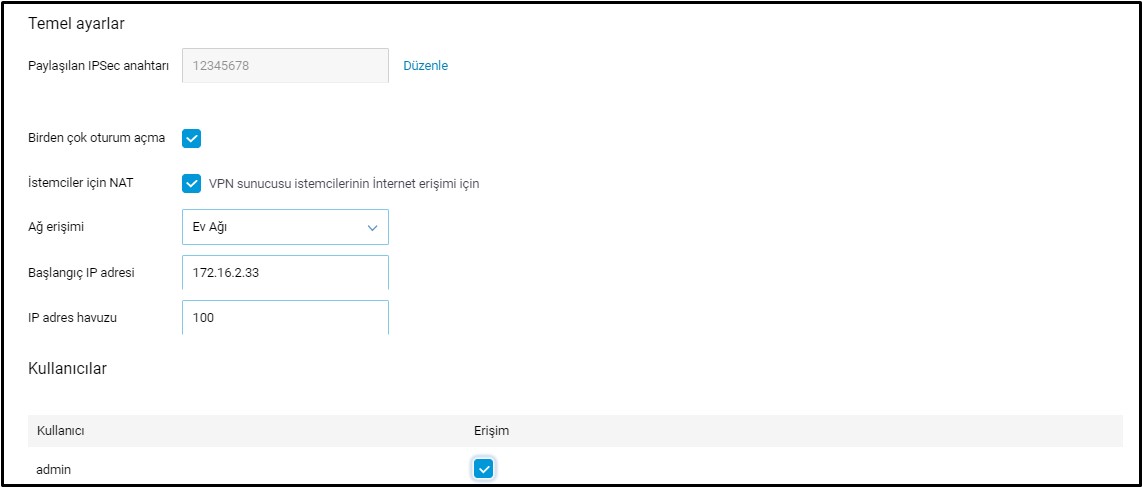
Ardından, sunucuya uzaktan erişim için L2TP/IPsec istemciyi konfigüre etmeniz gerekecek. L2TP/IPsec istemci aşağıdaki gibi olabilir:
Keenetic router (
2.08ve üstü yazılım versiyonu) — L2TP/IPsec (L2TP / IPsec) istemci;A computer with Windows 10 — Connecting to an L2TP/IPSec VPN server from Windows;
A mobile device with Android — Connecting to an L2TP/IPSec VPN server from Android;
A mobile device with iOS — Connecting to an L2TP/IPSec VPN server from iOS.
L2TP/IPsec VPN sunucuya başarılı bir şekilde bağlandıktan sonra Keenetic’e bağlı bir USB sürücüye ağ erişimi kurulumunu yapın. Örneğin Windows’ta ‘Çalıştır’ uygulamasını veya ‘Tarayıcı’yı başlatın. Adres çubuğunda '
\\' işaretinden sonra Keenetic’in yerel IP adresini girin (Bizim örneğimizde\\192.168.1.1).

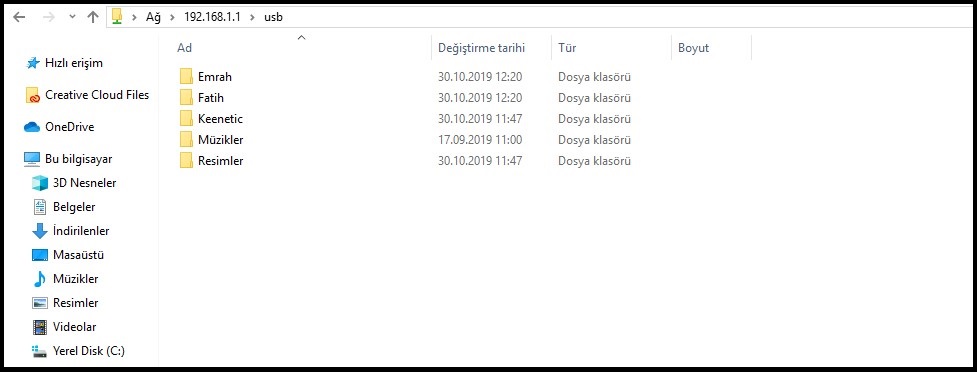
‘Windows Ağ’ sayfasında USB paylaşımının kurulumunu yaparken ‘Adsız Erişim’ seçeneği kapalıysa oturum hesabınızı ve şifrenizi girmeniz istenir. Bu durumda Windows ev ağınızda ve USB sürücülere SMB/CIFS protokolüyle erişim sağlamak için hesap bilgilerini belirtmeniz gerekir.
For information on how to access files and folders from your mobile device, see the article 'Accessing USB storage files from an Android mobile device'.
İpucu
For easy access to a network share, you can connect it as a network drive so that it appears as a normal logical drive in Windows Explorer or a file manager. See 'How to create a network drive in Windows to access a USB drive connected to a router' for this setting.
Not
Keenetic sunuculardan birine (SSTP, L2TP/IPsec, PPTP) bağlanırken VPN bağlantı kullanarak, bir USB yazıcıya veya web kamerası, ağ sürücüsü, ortam sunucusu gibi herhangi bir LAN aygıtına uzaktan erişim sağlayabilirsiniz.